win7怎样打开电脑摄像头拍照 win7电脑如何打开摄像头拍摄
更新时间:2023-04-17 09:38:39作者:runxin
在市面上的大多笔记本win7电脑中也都自带有摄像头功能,而有些系统中能够实现人脸识别登录就需要用到摄像头,当然我们也可以在win7笔记本电脑上使用摄像头来进行拍摄,可是win7怎样打开电脑摄像头拍照呢?这里小编就来教大家win7电脑打开摄像头拍摄操作方法。
具体方法:
1、右键“计算机”,打开“管理”选项。
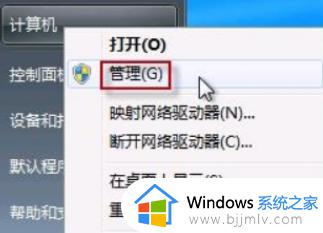
2、设备管理器中找到摄像头设备,右键打开其属性。
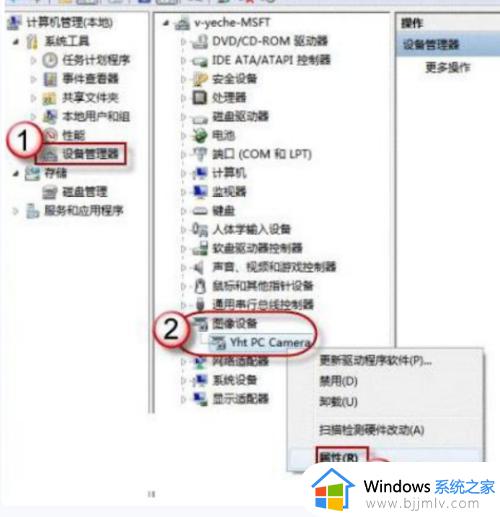
3、在摄像头的属性中查看其驱动信息,其中的.exe文件就是摄像头软件。
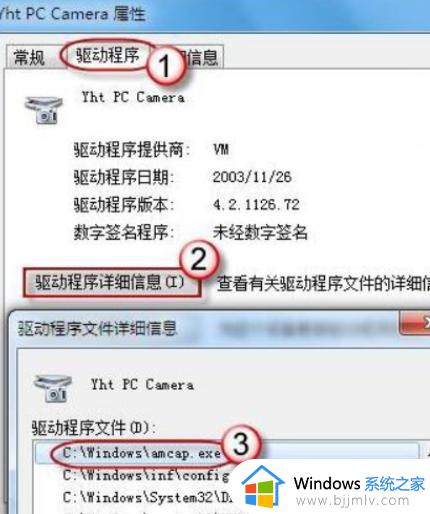
4、按照之前查看的.exe文件所在地址找到这个.exe文件,创建快捷方式到桌面上,以后就可以快速打开了。
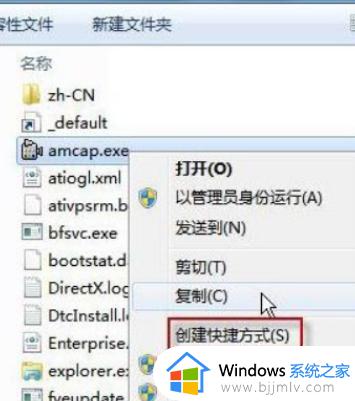
以上就是小编给大家带来的win7电脑打开摄像头拍摄操作方法了,还有不懂得用户就可以根据小编的方法来操作吧,希望能够帮助到大家。
win7怎样打开电脑摄像头拍照 win7电脑如何打开摄像头拍摄相关教程
- win7怎么打开摄像头拍照 win7打开摄像头拍照操作步骤
- win7笔记本怎么打开摄像头拍照 win7笔记本如何开启摄像头
- win7电脑如何开启拍照功能 win7怎么打开摄像头拍照
- win7电脑摄像头怎么打开 win7如何打开电脑的摄像头
- win7电脑怎么开摄像头功能 win7如何直接打开摄像头
- 电脑摄像头怎么打开win7 win7 打开摄像头的方法
- win7笔记本摄像头怎么打开摄像头 win7笔记本如何调出摄像头
- win7电脑摄像头怎么打开 电脑摄像头在哪里开启win7
- win7笔记本摄像头怎么打开摄像 win7笔记本电脑的摄像头如何开启摄像
- win7系统自带摄像头怎么打开 笔记本win7系统如何打开摄像头
- win7系统如何设置开机问候语 win7电脑怎么设置开机问候语
- windows 7怎么升级为windows 11 win7如何升级到windows11系统
- 惠普电脑win10改win7 bios设置方法 hp电脑win10改win7怎么设置bios
- 惠普打印机win7驱动安装教程 win7惠普打印机驱动怎么安装
- 华为手机投屏到电脑win7的方法 华为手机怎么投屏到win7系统电脑上
- win7如何设置每天定时关机 win7设置每天定时关机命令方法
热门推荐
win7系统教程推荐
- 1 windows 7怎么升级为windows 11 win7如何升级到windows11系统
- 2 华为手机投屏到电脑win7的方法 华为手机怎么投屏到win7系统电脑上
- 3 win7如何更改文件类型 win7怎样更改文件类型
- 4 红色警戒win7黑屏怎么解决 win7红警进去黑屏的解决办法
- 5 win7如何查看剪贴板全部记录 win7怎么看剪贴板历史记录
- 6 win7开机蓝屏0x0000005a怎么办 win7蓝屏0x000000a5的解决方法
- 7 win7 msvcr110.dll丢失的解决方法 win7 msvcr110.dll丢失怎样修复
- 8 0x000003e3解决共享打印机win7的步骤 win7打印机共享错误0x000003e如何解决
- 9 win7没网如何安装网卡驱动 win7没有网络怎么安装网卡驱动
- 10 电脑怎么设置自动保存文件win7 win7电脑设置自动保存文档的方法
win7系统推荐
- 1 雨林木风ghost win7 64位优化稳定版下载v2024.07
- 2 惠普笔记本ghost win7 64位最新纯净版下载v2024.07
- 3 深度技术ghost win7 32位稳定精简版下载v2024.07
- 4 深度技术ghost win7 64位装机纯净版下载v2024.07
- 5 电脑公司ghost win7 64位中文专业版下载v2024.07
- 6 大地系统ghost win7 32位全新快速安装版下载v2024.07
- 7 电脑公司ghost win7 64位全新旗舰版下载v2024.07
- 8 雨林木风ghost win7 64位官网专业版下载v2024.06
- 9 深度技术ghost win7 32位万能纯净版下载v2024.06
- 10 联想笔记本ghost win7 32位永久免激活版下载v2024.06